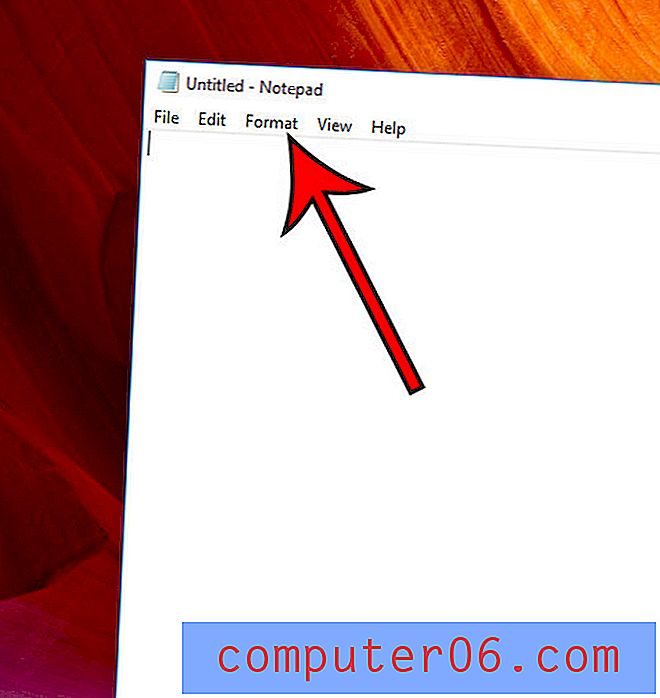마지막으로 Illustrator에서 출력을 위해 수집
10여 년 동안 Adobe Illustrator가 페이지 레이아웃 프로젝트에 적합한 도구인지에 대한 격렬한 논쟁이있었습니다. 실제로 일러스트레이션 용 응용 프로그램에서 광고와 브로셔를 제작해야합니까?
이 질문은 흥미롭고“예”캠프에있는 사람들은“출력 수집”기능의 단순한 부족으로 인해 항상 철회되었습니다. 이것은 CS6에서 마침내 변경되었습니다. 토론이 끝났나요? 원격이 아닙니다. 토론을 읽고 참여하십시오.
Envato Elements 살펴보기
전문적인 페이지 레이아웃 워크 플로우
Illustrator에서 "출력 수집"기능의 필요성을 완전히 이해하려면 먼저 전문적인 페이지 레이아웃 작업 과정, 특히 인쇄 디자인 작업 과정의 기본 사항을 이해해야합니다.
옛날 옛적에, 이 물건은 Design101 이었지만, 주요 인쇄 프로젝트를 시도조차 한 적이없는 수많은 웹 디자이너가 있기 때문에 여기의 프로세스는 완전히 외국 일 수 있습니다.
웹 디자인 은유
웹 페이지를 작성할 때 디렉토리 역할을하는 단일 폴더를 작성합니다. 이 폴더에는 html, css, JavaScript, PHP, 글꼴, 이미지 등 프로젝트에 들어가는 다양한 리소스가 모두 들어 있습니다.
이러한 개별 조각은 모두 코드에서 함께 짜서 단일 페이지 안에 포함됩니다.

인쇄용 프로젝트를 빌드 할 때와 거의 같은 방식입니다. 단일 페이지 레이아웃에는 5 개, 10 개 또는 심지어 수백 개의 외부 리소스가 재생 중일 수 있으며, 모두 하나의 디렉터리에 던져져 레이아웃 파일에 저장됩니다.

Photoshop에서 100 %의 시간을 사용하는 경우 다소 혼란 스러울 수 있지만 페이지 레이아웃 소프트웨어 (InDesign 생각)에서는 많은 리소스를 포함 된 파일이 아니라 연결된 것으로 삽입합니다. 이런 식으로 모든 개별 리소스를 개별적으로 업데이트하고 업데이트 할 수 있으며 최종 레이아웃에서 업데이트됩니다.
예
이것이 어떻게 보이는지 보려면 아래의 문서에 표시된 사진을 찍은 사진 작가 Paul Bica의 명함을 만들고 있다고 상상해보십시오.
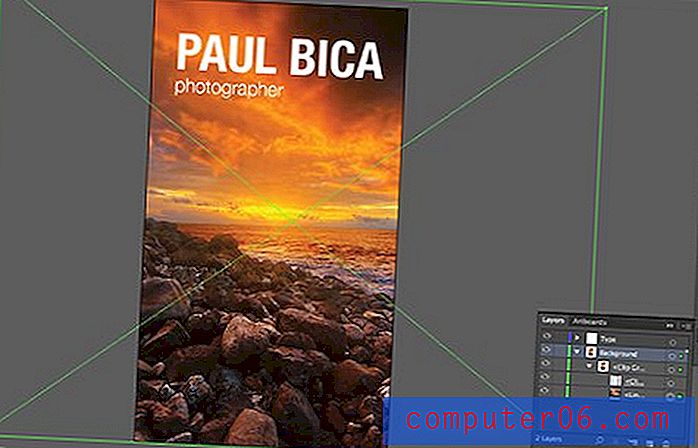
Illustrator에서 이미지를 선택할 때 큰 X로 표시되는 것처럼 사진은 실제로 포함되지 않은 "링크 된"이미지입니다. 즉, 프로젝트 폴더에서이 외부 파일을 찾아 Photoshop에서 열고 흑백으로 변경하면이 변경 사항이 Illustrator 문서에 자동으로 반영됩니다.
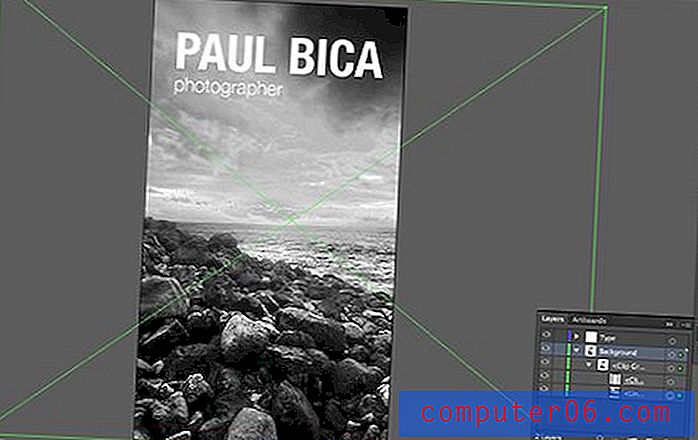
상상할 수 있듯이이 방법을 사용하면 완성 된 컴파일을 찢지 않고 특정 리소스를 대상으로 지정, 조작 및 교체 할 수 있으므로 매우 효율적입니다.
출력 수집
인쇄 디자인의 작동 방식을 이해 했으므로“출력 수집”기능의 필요성에 접근 할 수 있습니다. 기본적으로 Illustrator 문서를 열면 참조해야 할 외부 리소스가 모두 있으며 일부는 프로젝트 폴더에 없을 수도 있습니다. 예를 들어, 문서에 사용 된 글꼴 파일은 "Fonts"폴더에 남아 있습니다.
"이러한 모든 외부 리소스가 참조되어야하며, 일부는 프로젝트 폴더에 상주하지 않을 수 있습니다."다른 디자이너 나 인쇄 회사로 파일을 전송할 때 문제가됩니다. 이러한 제 3자는 파일이 제대로 작동하려면 모든 외부 리소스가 있어야합니다. 불행히도, 모든 파일에 대해 이러한 모든 리소스를 수동으로 추적하고 수집하는 것은 정말 어려울 수 있습니다.
진정한 "페이지 레이아웃"응용 프로그램 인 InDesign에는 현재 프로젝트와 모든 관련 링크 된 리소스를 필요한 패키지 파일 폴더로 내보내는 "패키지"(이전의 "출력 수집")라는 기능이 있습니다. 연결된 이미지가 컴퓨터 전체에 흩어져 있어도“패키지”는 자동으로 이미지를 모아서 링크를 다시 설정합니다.
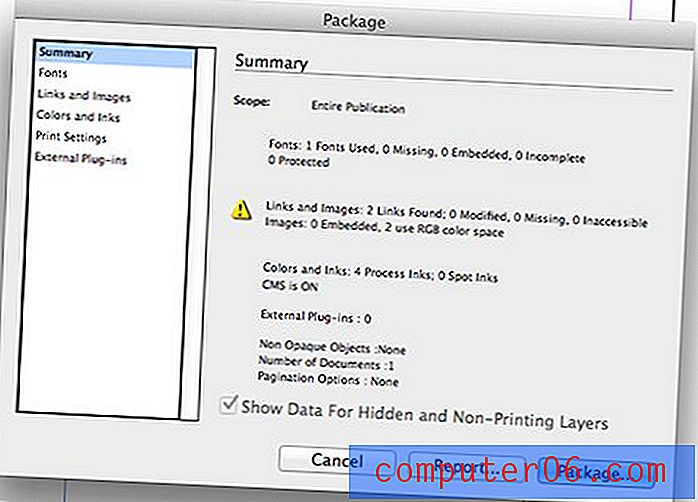
이제는 InDesign에 오랜 기간 동안이 기능이 있었음에도 불구하고 Illustrator에는 없습니다. 왜 이런 경우입니까? 페이지 레이아웃에도 Illustrator를 사용해야합니까?
페이지 레이아웃 용 일러스트 레이터입니까?
믿거 나 말거나, 이 질문은 화제가되고있는 주제입니다. InDesign 순수 주의자는 페이지 레이아웃에 사용될 수있는 다른 Adobe 앱이 있다고 제안 할 때 단순히 싫어합니다.
내가 그런 것을 제안 할 때마다, 피를 원하는 마을 사람들을 데리고 갈퀴 갈퀴에서 화를내는 소리로 의견이 폭발합니다. 재미있는 부분은 이들이 사진 편집 응용 프로그램을 사용하여 웹 사이트를 구축하는 데 전혀 신경 쓰지 않는 사람과 동일하다는 것입니다. 무엇을 제공합니까? Illustrator는 실제로 무엇입니까?
“Quark을 싫어하고 많은 사람들이 그렇게했다면 Illustrator를 사용했습니다. 그렇게 간단했습니다.”Adobe Illustrator의 진정한 목적은 그 이름에 분명히 있습니다. 이 응용 프로그램은 원래 일러스트레이션 목적으로 만들어졌습니다. 그러나 InDesign (1999)이 출시되기 10 년 전에 Illustrator (1987)가 등장한 이후 점차적으로 페이지 레이아웃을위한 매우 인기있는 앱이되었습니다. 쿼크를 싫어하고 많은 사람들이 그렇게했다면 Illustrator를 사용했습니다. 그렇게 간단했습니다.
Adobe는이 사실을 깨달았을뿐 아니라 수년에 걸쳐 강력한 페이지 레이아웃 기능을 추가하여이를 수용했습니다. 아름다운 렌더링, 복잡한 단락 흐름 기능 (여러 열 등), 이미지 파일을 배치하고 연결할 수있는 강력한 텍스트 엔진 이 모든 것들이 Illustrator를 훌륭한 페이지 레이아웃 도구로 만들었습니다. 오늘날 Adobe는 페이지 레이아웃 기능을 Illustrator (여러 캔버스, 패키지 등)에 계속 추가하고 있습니다.
증명은 템플릿에 있습니다.
Illustrator가 페이지 레이아웃에 완벽하게 허용된다고 생각하지 않는 경우 Adobe에 문의하십시오! 포함 된 샘플 프로젝트 파일을 살펴보면 Adobe가 응용 프로그램을 사용하도록 지시하는 내용을 확인할 수 있습니다.
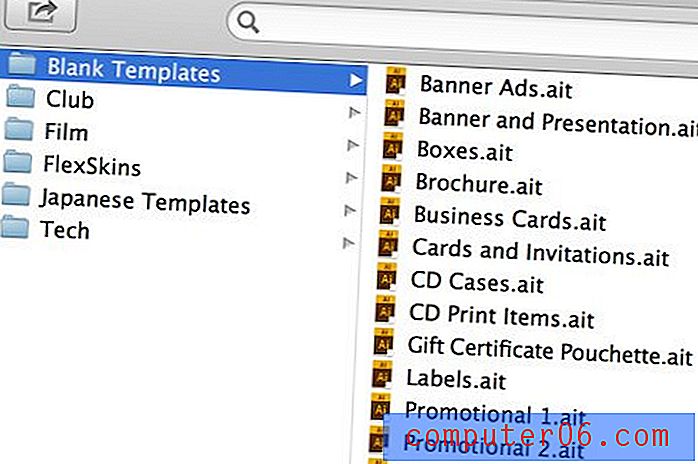
브로셔, 광고, 초대장 등이 페이지 레이아웃 프로젝트가 아닙니까? Illustrator에서 프로젝트를 빌드 할 수있는 멋진 형식의 빈 템플릿을 제공하는 Adobe가 있습니다.
InDesign보다 낫습니까?
바보처럼 굴지 마십시오. 이 문제를 바로 잡자. InDesign은 페이지 레이아웃의 산업 표준이되었습니다. 잡지 나 신문에서 디자인 작업을 시작하면 InDesign을 실행하는 Mac 앞에 앉을만한 돈을 걸 수 있습니다. 그리고 정당한 이유가 있습니다. 작업에 가장 적합한 도구입니다.
"잡지 나 신문에 디자인 작업을한다면, InDesign을 실행하는 Mac 앞에 앉을 돈을 많이 벌 수 있습니다."페이지가 많은 문서의 경우 특히 그렇습니다. 물론 Illustrator는 여러 개의 캔버스를 지원하지만 긴 잡지 레이아웃에 사용하는 바보를 불쌍히 여깁니다.
이제 Fireworks와 Dreamweaver가 Photoshop보다 웹 디자인에 더 많은 영향을 미쳤지 만 매일 수천 명에 이르는 디자이너가 웹 디자인에 Photoshop을 사용하지 못하게됩니까? 아니. 다른 앱의 기능이 해당 목표에 더 적합하다는 사실에도 불구하고 이러한 사용자는 Photoshop 사용을 주장합니다. 그리고 당신은 무엇을 알고 있습니까? 그들을 더 많은 힘. 훌륭한 웹 사이트가 최고의 결과를 얻는 한, 웹 디자인에 사용하는 것은 중요하지 않습니다.
페이지 레이아웃에 대해서도 동일한 주장이 적용됩니다. InDesign에서 더 나은 모든 페이지 레이아웃 프로젝트에 대해 파문이 나올 때까지 소리를 지르지 만 궁극적으로 현실은 Illustrator에서 많은 작은 페이지 레이아웃 프로젝트가 훌륭하게 작동하고 많은 사용자가 계속해서 결과적으로.
낙원의 문제
이제 Illustrator가 훌륭한 페이지 레이아웃 응용 프로그램이되는 방식에 대한이 큰 논쟁을 구성 했으므로 한 번에 그 아이디어를 한 번에 해결할 수 있습니다. 역사적으로 "출력 수집"기능은 없었습니다.
솔직히 말해서, 이 플랫 아웃은 Illustrator를 페이지 레이아웃에 사용하는 것을 어렵게 만듭니다. 50 개 이상의 이미지와 소수의 다른 서체로 구성된 복잡한 레이아웃을 사용하는 경우 프로젝트를 프린터로 보내기 위해 준비하는 데 필요한 모든 리소스를 올바르게 수집하는 데 절반의 시간을 낭비하고 싶지 않습니다.
다행스럽게도 Art Files는 항상 하루를 저장했습니다. Ai 파일을 가져와 100 % 완성되어 다른 사람에게 보낼 준비가 된 멋진 소장품을 출력하십시오.
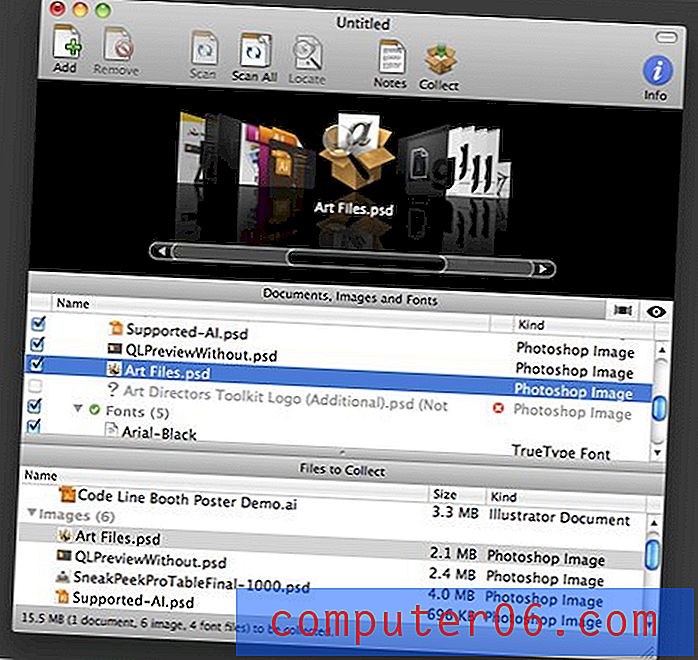
Art Files는 훌륭하지만 궁극적으로 모든 페이지 레이아웃 응용 프로그램에 내장되어야하는 기능에 $ 50를 떨어 뜨려야합니다.
구조에 어도비 CS6
25 년이 걸렸지 만 마침내 일어났습니다. Illustrator CS6에는 "출력 수집"기능이 내장되어 있습니다. InDesign과 비슷하게 작동하므로 친숙해야합니다.
이를 확인하려면 포함 된 리소스로 가득 찬 Illustrator 파일을 열고 File> Package… 로 이동 하거나 Option-Shift-Command-P를 누르십시오.
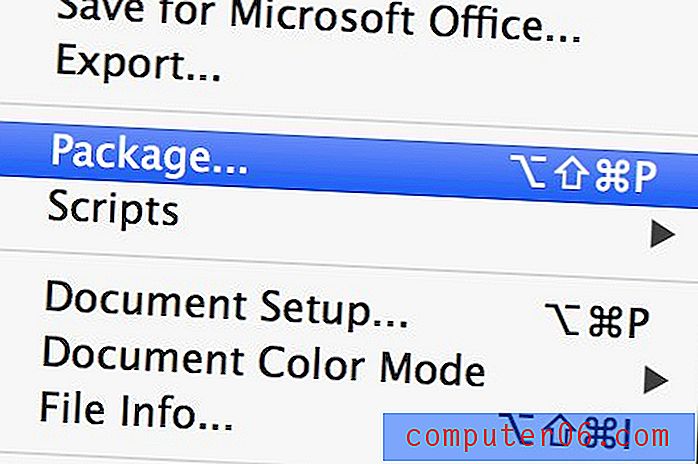
여기에서 아래 창으로 이동합니다. 이곳에서 수집 대상 및 이름을 지정하고 수집 할 옵션을 설정합니다. 이 모든 항목을 체크 한 상태로 유지하는 것이 좋습니다.
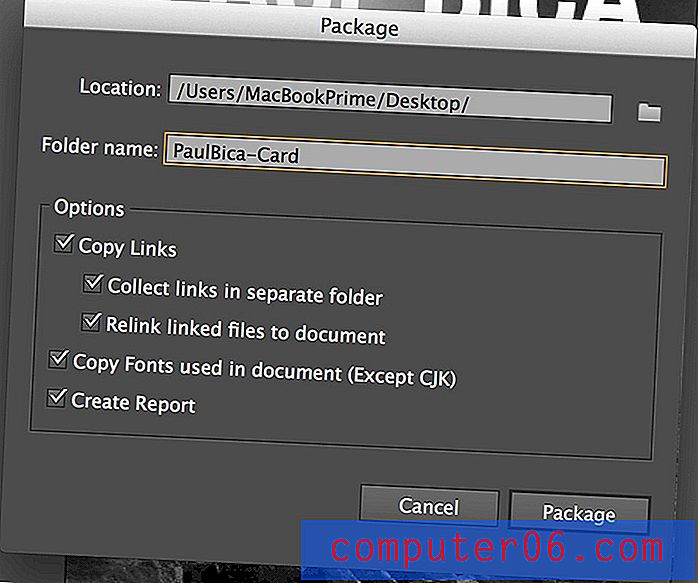
결과적으로 아래 디렉토리와 같은 것이 나타납니다. 기본 폴더에는 Illustrator 문서와 파일의 다양한 속성과 관련 리소스를 설명하는 편리한 보고서와 글꼴 및 링크라는 두 개의 폴더가 있습니다.
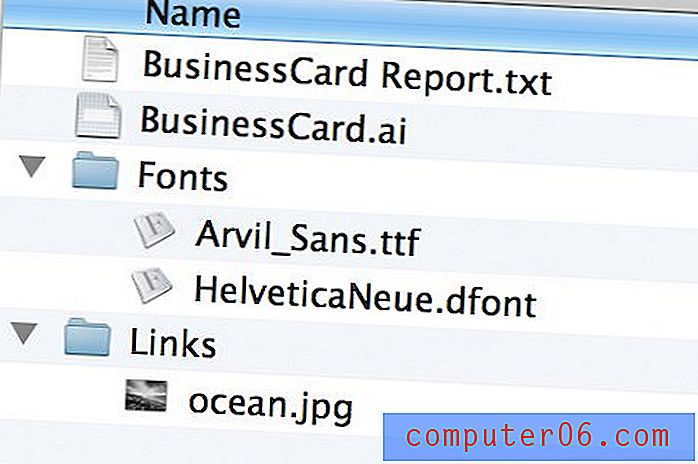
그것은 매우 간단한 일이지만, 볼 때 웃을 수는 없지만 웃을 수는 없습니다. 이 기능은 오래 전에 존재 했어야했으며 이제 Adobe가이를 구현하기 시작했습니다.
한 번에 하나의 기능으로 나사 조임
열심히 돈을 벌어 Illustrator CS6 또는 Creative Suite 전체를 구입했다고 가정 해 보겠습니다. 현재 새로운 "패키지"기능을 테스트하기 위해 노력하고 있다면 실망 할 것입니다.
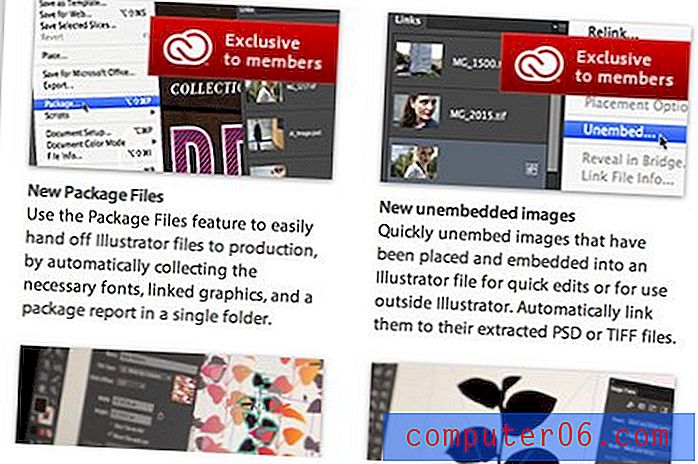
당신은 아시다시피, 어도비 사람들은 더 이상 소프트웨어를 구매하기를 원치 않으며, 소프트웨어를 임대하고 남은 생애 동안 월 사용료를 지불하기를 원합니다. 게임을 거부하면 기능을 제거하여 불이익을줍니다.
다행히도 Creative Cloud 가입자이므로 모든 추가 혜택을 얻을 수 있습니다. 그렇지 않은 경우 사용할 수없는 새로운 기능을 보는 데 익숙해 지십시오.
어떻게 생각해?
이 작품은 약간의 회오리 바람이었습니다. 우리는 전문적인 인쇄 디자이너 페이지 레이아웃 워크 플로우의 모양을 배우는 것으로 시작한 후 Adobe Illustrator가 페이지 레이아웃을 구축하기에 적합한 지에 대한 뜨거운 토론으로 넘어갔습니다. 출력 할 자원을 수집하십시오.
의견을 남기고이 모든 것에 대해 어떻게 생각하는지 알려주십시오. Illustrator를 페이지 레이아웃에 사용해야합니까 아니면 일러스트레이션 작업에 맡겨야합니까? 새로운 "패키지"기능을 사용해 보셨습니까? 당신이 기다려온 기능입니까?